こちらの記事は2013年2月8日に書いた記事を再編集したものです。
現行機種でのカスタムROMの導入は起こりうるリスクを承知の上で行ってください。
カスタムROM 導入の前に
それでは HTC desire HD 2.64.762.3 に カスタムROM を導入していこうかと思います。
但し、ここで本体のソフトウェアの番号が 2.37.762.2 なのか、 2.64.762.3 なのか設定から確認が必要です。
私のように システムアップデートで、2.64.762.3 にしてしまったならば、カスタムROM導入まで相当の労力が必要であることを覚悟してください。
ソフトウェアの番号が 2.37.762.2 なのか 2.64.762.3 なのか確認する
設定から確認をします。
設定から端末情報を確認しますと、ソフトウェア番号と書かれた場所がありますので確認。
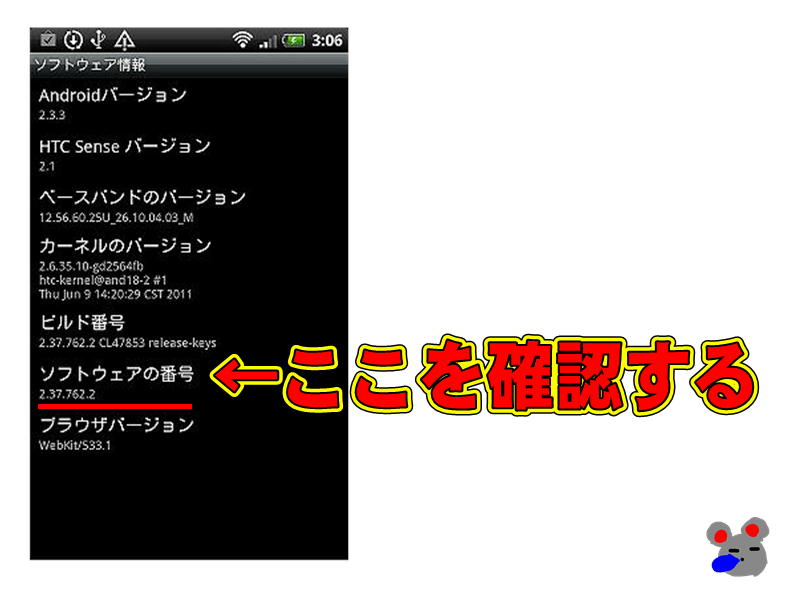
確認できましたでしょうか?
2.64.762.3 となっていましたら、2.37.762.2 にダウングレードをします。
2.64.762.3 なら ダウングレード!
純正状態のHTC desire HD を 2.64.762.3 にしてしまったら、
結論・・・
RUU_Ace_Gingerbread_S_SoftBank_JP_2.37.762.2_Radio_12.54.60.25_26.09.04.11_M2_release_186075_signed.exe
等のRUUでダウングレードするしか方法がありません(2013年2月7日現在)

RUUとは何でしょうか?
RUU とは ROM Update Utility の略称で、主にメーカーがスマートフォンなどをシステム更新を行う際に配布するソフトウェアです。
話は戻りまして、さらに私の場合、hboot-unlock、CWM導入、半root化しているため少し手順を踏みます。
それではその手順です
htcsupertoolv3を使用し、hbootをrelockにする。
htcsupertoolv3 というソフトを使い、もう一度 hboot を relock 状態にする。relock、つまり元に戻すということです。RUU 自体がソフトバンクのメーカー配布物なので、完全に純正状態(元に戻す)にしておかないといけません。
RUUでダウングレードする。
RUU_Ace_Gingerbread_S_SoftBank_JP_2.37.762.2_Radio_12.54.60.25_26.09.04.11_M2_release_186075_signed.exe を CWM( crockworkmod )を使いダウングレードする。
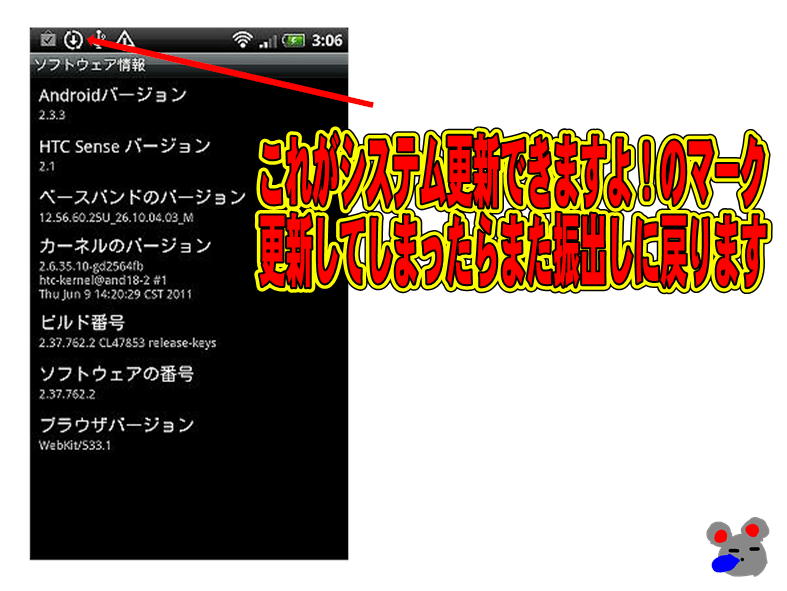
ここまできてようやく元に戻りました。
2.37.762.2 ならカスタムROM を導入
前回使用した aahk-12062012 を使用します。
前回では CWM( crockworkmod ) だけをインストールしましたが、この状態であれば root化 できちゃいます。
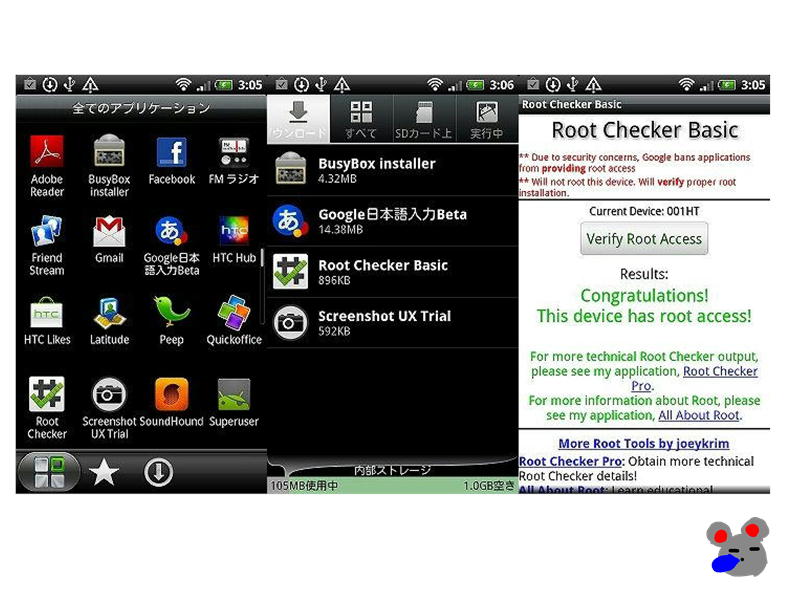
↑成功すれば完全にS-OFF、rooted状態となります。
これで crockworkmod を起動し、お好きな カスタムROM を導入できます。
android4.1 にしてみました
私は ICS を触りたかったので、cm-JellyTime_R30.zip と gapps-jb-20121011-signed.zip をCWM から導入。
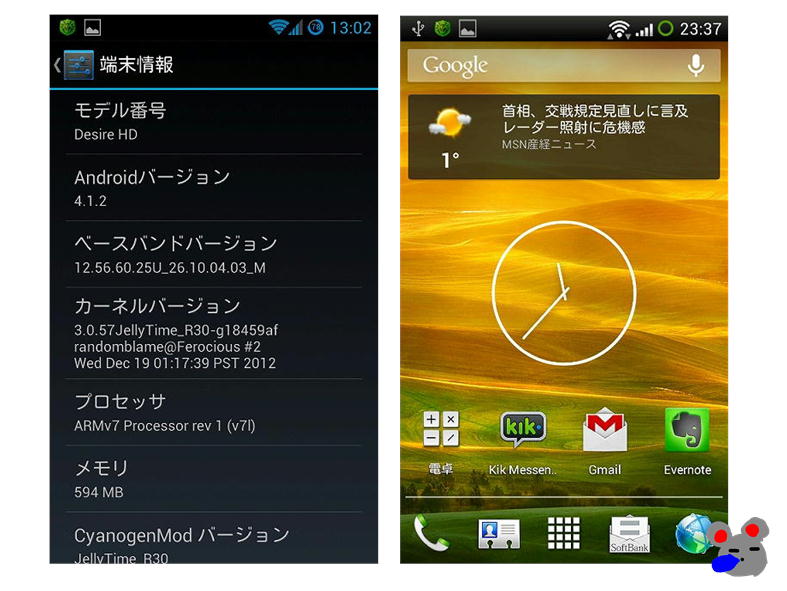
きちんと android4.1 が導入されて、 HTC Sense風にアレンジなんかもできます。
スクリーンショットの解像度も格段に上がってますね。
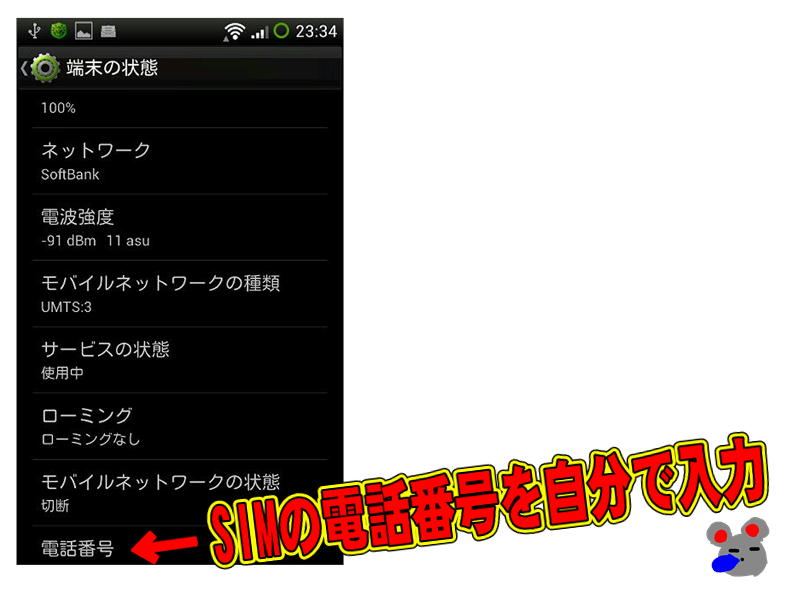
読み取らないので、自らSIMの番号を入力する必要があるみたいです。
次に他サイト様でも多くお見受けしたS!メールのwifi使えない現象を回避する方法は
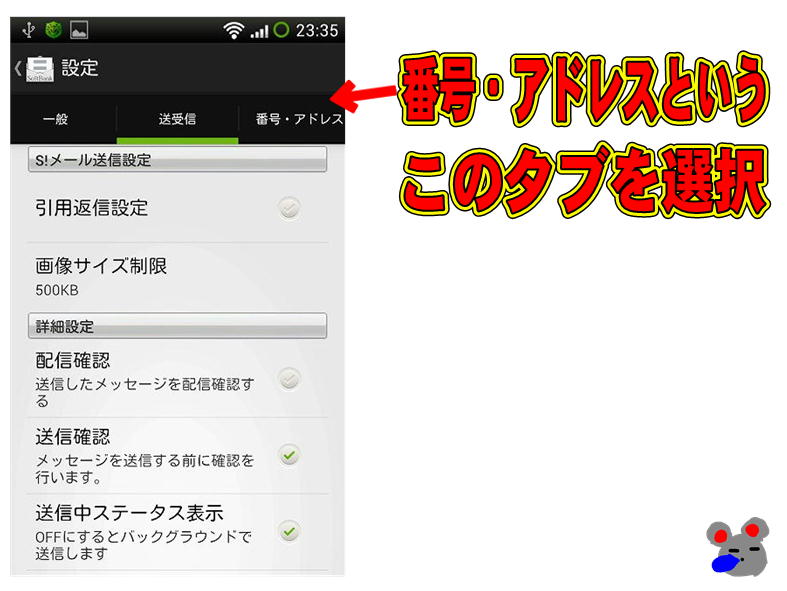
S!メールアプリのこの画面の右手 番号・アドレス に自分の電話番号を先ほどと同じように入力。
すでに入力されている場合はOK、ここでS!メールのアドレスは入力しなくても一度アプリを閉じて、もう一度開けば入力されています。
この2つをクリアしていないと、wifi で S!メール を送受信することはできません。



